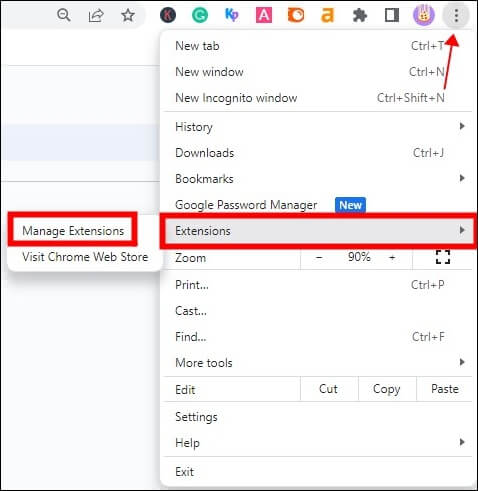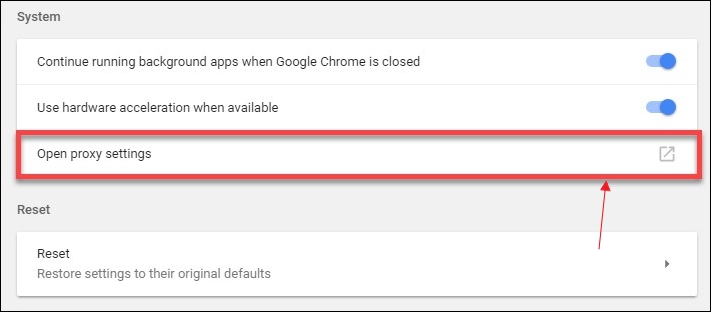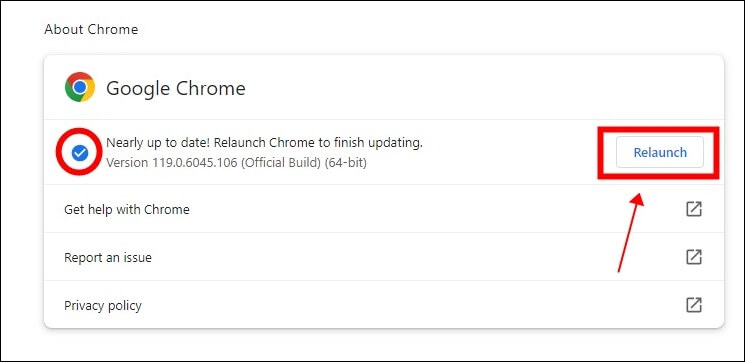In questo articolo imparerai:
- 7 modi per correggere il codice errore 232011
- Suggerimenti bonus: come risolvere i video danneggiati causati dal codice errore 232011
- Domande frequenti sul codice errore 232011
Al giorno d'oggi, guardare video online per ammazzare il tempo o per divertimento è più che comune. Pertanto, il codice di errore che appare improvviso, come il codice di errore 232011 , è deludente e potrebbe smorzare il tuo spirito. Ma non affrettarti a spegnerlo. È un problema quotidiano che gli utenti potrebbero incontrare durante la riproduzione di video su browser o piattaforme di streaming. Ci sono rimedi disponibili. Innanzitutto, prova a passare a un altro browser e a riprodurre nuovamente il video. Se non funziona, risolvi il problema con le soluzioni seguenti:
Abbiamo sette correzioni fornite e le abbiamo organizzate da quelle più facili a quelle più avanzate. Puoi leggerli in base alle tue esigenze.
- Correzione 1. Visualizza il tuo video in modalità di navigazione in incognito
- Correzione 2. Ripristina le impostazioni del browser sui valori predefiniti
- Correzione 3. Cancella cache e cookie del browser
- Correzione 4. Disattiva le estensioni del browser
- Correzione 5. Disabilitare l'accelerazione hardware
- Correzione 6. Disabilita server proxy
- Correzione 7. Aggiorna il tuo browser
In modalità di navigazione in incognito, il browser non salverà la cronologia di navigazione o i cookie e potrà proteggere alcuni tracciamenti online per garantire un'esperienza di navigazione più fluida. Fai come segue:
Passaggio 1. Apri il browser e fai clic sull'icona dei tre punti nell'angolo in alto a destra.
Passaggio 2. Scegli "Nuova finestra di navigazione in incognito" dal menu a discesa.
![aprire la modalità di navigazione in incognito]()
Passaggio 3. Riapri il video nella finestra di navigazione in incognito che appare e verifica se il codice di errore continua ad apparire.
![finestra di navigazione in incognito]()
Un altro modo semplice è ripristinare le impostazioni del browser per vedere se il browser Chrome funziona troppo lentamente e impedisce la riproduzione del file video. Puoi reimpostare il browser con soli tre semplici passaggi:
Passaggio 1. Avvia Chrome e trova l'icona dei tre punti.
Passaggio 2. Fai clic sull'icona dei tre punti e vai su "Impostazioni".
Passaggio 3. Vai su "Ripristina impostazioni"> "Ripristina impostazioni predefinite originali"> "Ripristina impostazioni".
![ripristinare le impostazioni del browser]()
Condividi questo post su Reddit o Twitter per condividere queste correzioni con i tuoi amici:
Cache e cookie sono due concetti diversi. La cache è la raccolta delle risorse del sito web, mentre i cookie sono il luogo in cui vengono salvate le impostazioni e le preferenze dell'utente. Lavorano insieme per aiutare Chrome a funzionare in modo più fluido e personalizzato. Ma se vengono danneggiati, compaiono anche problemi come il codice di errore 232404 .
Prima di approfondire i passaggi dettagliati per svuotare cache e cookie, puoi guardare questo video che include i cinque modi menzionati di seguito e seguire l'esempio:
- 0:14 - Estensioni Diable
- 0:44 - Disattiva l'accelerazione hardware
- 1:49 - Cancella i dati del browser
- 2:38 - Ripristina le impostazioni del browser
- 3:12 - Disabilita il server proxy
Se sei ancora confuso dopo aver guardato il video, leggi la guida passo passo di seguito per svuotare la cache ed eliminare i cookie del browser:
Passaggio 1. Fai clic sui tre punti su Google Chrome.
Passaggio 2. Trova "Altri strumenti"> "Cancellazione dati di navigazione".
Passaggio 3. Imposta l'intervallo di tempo su "Tutto il tempo". Seleziona "Cookie e altri dati dei siti" e "Immagini e file memorizzati nella cache".
![svuota cache e cookie]()
Passaggio 4. Fai clic su "Cancella dati" e riavvia il browser.
Ecco una guida più dettagliata a cui puoi fare riferimento:
Come svuotare la cache su Chrome su Windows e dispositivi mobili
Questo articolo spiega come svuotare la cache sia sul PC che sui telefoni cellulari. Leggi di più >>
Alcune estensioni di terze parti appena installate potrebbero essere incompatibili con Chrome, il che potrebbe anche essere una delle principali cause dell'errore di riproduzione video 5 , quindi puoi disabilitarle temporaneamente per vedere se aiuta a risolvere il codice di errore 232011:
Passaggio 1. Vai su "Estensioni" toccando l'icona dei tre punti.
Passaggio 2. Scegli "Gestisci estensioni".
![rimuovere le estensioni]()
Passaggio 3. Fai clic su "Rimuovi" nella parte inferiore di ciascuna estensione per disabilitarle.
![scegli Gestisci estensioni]()
L' accelerazione hardware è abilitata per impostazione predefinita, consentendoti di utilizzare le risorse hardware del tuo PC per prestazioni migliori. Ma potrebbe anche entrare in conflitto con la riproduzione del video. Prova a disattivarlo in questo modo:
Passaggio 1. Tocca l'icona dei tre punti e scegli "Impostazioni".
Passaggio 2. Trova "Sistema" nel pannello di sinistra.
Passaggio 3. Disattiva "Utilizza l'accelerazione hardware quando disponibile" mostrato nel pannello di destra e riavvia Chrome.
![disabilitare l'accelerazione hardware]()
Ricordati di condividerlo sui tuoi social media, come Instagram, se lo trovi utile:
Un server proxy funge da ponte tra Internet e il computer. Disabilitarlo può fare la differenza quando qualcosa non va con la tua connessione Internet:
Passaggio 1. Tocca l'icona dei tre punti nel browser e scegli "Impostazioni" dal menu a discesa.
Passaggio 2. Fare clic su "Sistema" o "Mostra impostazioni avanzate" nel pannello di sinistra.
Passo 3. Scegli "Apri le impostazioni proxy del tuo computer" e apparirà una nuova finestra.
![aprire le impostazioni del proxy]()
Passaggio 4. Disattiva "Rileva automaticamente impostazioni" e "Utilizza script di configurazione" in Configurazione proxy automatica e vai a Configurazione proxy manuale per deselezionare "Utilizza un server proxy".
![disabilitare il server proxy]()
Passaggio 5. Fai clic su "Salva" e riavvia il browser.
La soluzione più comune ma facilmente trascurata è aggiornare il browser. Se le soluzioni di cui sopra falliscono, puoi provare ad aggiornare il browser e ad aprire nuovamente il video:
Passaggio 1. Fare clic sull'icona dei tre punti.
Passaggio 2. Scegli "Aiuto" dal menu a discesa.
Passaggio 3. Scegli "Informazioni su Google Chrome" e attendi che controlli automaticamente l'aggiornamento.
![scegli su Google Chrome]()
Passaggio 4. Al termine dell'aggiornamento, fare clic su "Riavvia".
![fare clic su Riavvia]()
Sebbene abbiamo discusso sette soluzioni per risolvere il codice di errore 232011, la maggior parte si limita a malapena al browser stesso. Cosa succede se il video viene danneggiato e non può essere risolto su Chrome? Puoi riparare i video corrotti con uno strumento di riparazione video affidabile come EaseUS Fixo Video Repair , con il quale puoi completare il processo di riparazione con soli tre clic.
Ecco alcune caratteristiche che distinguono EaseUS Fixo Video Repair:
- 🎬Vari scenari di riparazione: questo software di riparazione video può riparare errori comuni come l'assenza di audio di MP4 o altri problemi MP4 come la mancata riproduzione di MP4 . Con esso è possibile correggere anche i codici di errore di riproduzione video come 0xc00d36c4 .
- ✅Interfaccia adatta ai principianti: utilizzando la sua interfaccia facile da usare, anche i principianti del computer possono completare la riparazione senza aiuto tecnico. Puoi completare l'intero processo con pochi clic.
- 🧬Utilità di riparazione avanzata: se la riparazione rapida fallisce, puoi ricorrere alla riparazione avanzata per chiedere aiuto. Basta caricare un video ripreso con lo stesso dispositivo o formato del video danneggiato e confermare per avviare la riparazione.
Ecco alcune domande frequenti che ti aiutano a risolvere meglio i problemi.
1. Come si riproduce un video che non può essere riprodotto?
Puoi provare i seguenti metodi:
- Cancella cache e cookie
- Aggiorna il sito Web e riapri il browser
- Converti il formato video
- Cambia la qualità del video
- Ripristina le impostazioni del browser
- Disattiva il componente aggiuntivo indesiderato
2. Perché dice che il tuo browser non può riprodurre questo video?
Le estensioni o i plug-in di Chrome potrebbero causare questo problema. Qualcosa salvato nella cache e nei cookie potrebbe anche ostacolare la modalità di interruzione della riproduzione del video. Oltre a questi due fattori, anche la cromatura obsoleta può portare al problema.
3. Perché Chrome ha problemi con la riproduzione dei video?
Ecco alcune delle principali cause che portano a ciò:
- JavaScript disabilitato
- Lettore flash disabilitato
- Problemi del servizio Internet
- Il computer esegue troppe operazioni contemporaneamente in multitasking
- Browser Chrome obsoleto
Parole finali
Grazie per aver letto fino alla fine; si spera che questo post aiuti a eliminare il codice di errore. Questo post ha esaminato sette modi efficaci per risolvere il codice di errore 232011 e utilizzano l'utilità integrata di Google Chrome. Ma se il tuo video viene danneggiato, ti consigliamo di ricorrere ad alcuni strumenti di riparazione video professionali come EaseUS Fixo Video Repair. Puoi consultare la nostra chat dal vivo ogni volta che hai problemi. Provalo ora!